Comment lancer des applications instantanément avec Wox sous Windows

Découvrez comment utiliser Wox pour lancer vos applications, exécuter des commandes et plus encore, instantanément.

Pour de nombreux ordinateurs portables plus récents, lorsque vous installez Windows de la manière habituelle, vous rencontrez souvent un message d'erreur : " Windows ne peut pas être installé sur ce disque. Le disque sélectionné possède une table de partition MBR. Sur les systèmes EFI, Windows ne peut être installé que sur GPT. disque ." En termes simples, la version de Windows que vous utilisez ne correspond pas au format du disque dur de cet ordinateur.
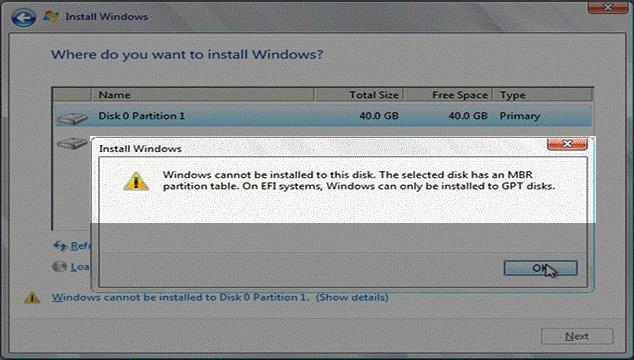
Alors, quel est le traitement ici ? Voyons avec LuckyTemplates comment résoudre cette erreur.
Quelle est la raison principale ici ? En effet, votre ordinateur ou ordinateur portable utilise le BIOS selon la norme EFI (également appelée UEFI ), il nécessite le format du disque dur pour installer Windows en GPT alors que votre disque dur est au format MBR habituel . Et le correctif ici consiste à convertir le format, à convertir le format du disque dur de MBR en GPT pour plus de compatibilité.
Méthode 01 : demande de création d'un démarrage USB pour installer Windows selon les normes UEFI ou Legacy
Bien entendu, pour ce faire, vous devez préparer :
Méthode 02 : convertir le format du disque dur de MBR en GPT lors de l'installation de Windows
Avec cette méthode, vous pouvez être plus proactif, à condition de vous souvenir des commandes. Ici, lors de la sélection du disque dur pour installer Windows, appuyez sur le raccourci clavier Shift + F10 pour ouvrir cmd :
Ici, vous tapez la commande :
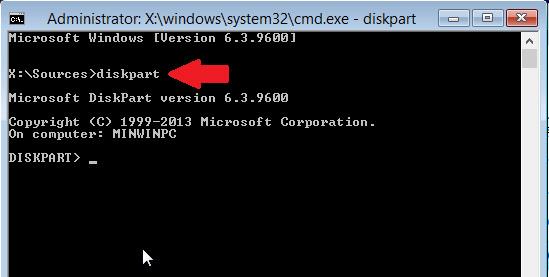
Il affichera le nombre de disques durs de votre ordinateur, principalement 1 disque dur et plusieurs partitions. Notez que même si l'USB est branché sur l'ordinateur, cette commande diskpart le reconnaîtra également comme un disque dur. Utilisez la commande " list disk ", et vous verrez dans la liste des résultats affichés qu'il y a 2 disques durs :
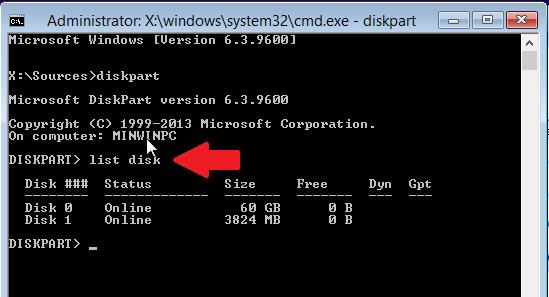
En fonction de la capacité, vous pouvez savoir si le disque 0 ou 1 est un disque dur. Sur l'image, le disque 0 est définitivement un disque dur - HDD, tandis que le disque 1 est une clé USB (capacité de 4 Go). Ici, nous choisissons le disque dur pour convertir le format, nous choisirons donc le disque 0, tapez la commande :
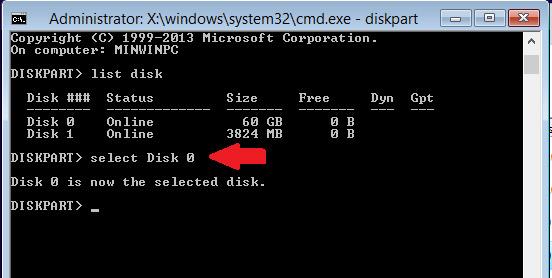
Ensuite, utilisez la commande Nettoyer. Remarque : Cette commande supprimera toutes les partitions et données du disque dur.
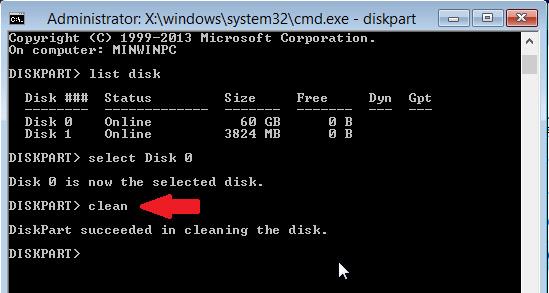
Cette opération peut être comprise comme le système effacera temporairement le format du disque dur. Vient ensuite la commande convert GPT :
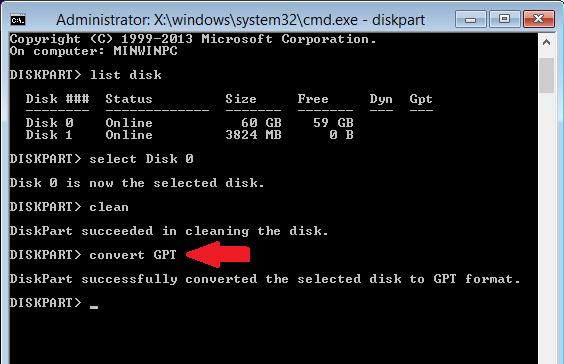
Cette commande prend effet immédiatement. Et pour vérifier si la conversion de format a réussi ou non, tapez la commande :
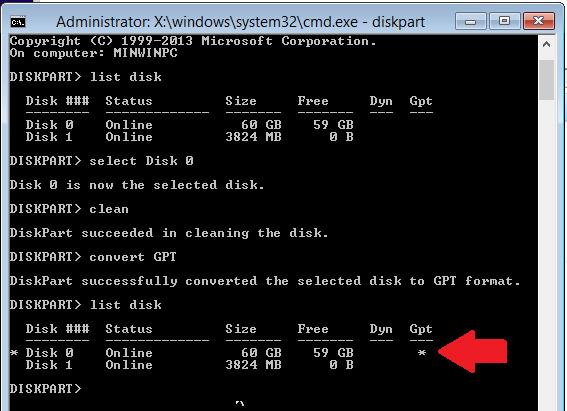
Une fois la conversion réussie, dans la colonne Gpt de la commande "list disk", il y aura un astérisque (*) pour le marquer comme indiqué ci-dessus. Fermez la fenêtre cmd et appuyez sur le bouton Actualiser dans la fenêtre de sélection de partition pour installer Windows :
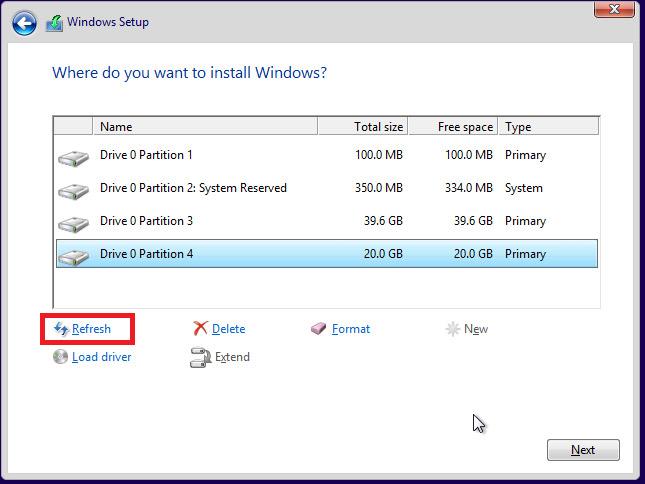
Et du coup, nous allons pouvoir installer Windows sur cette nouvelle partition du disque dur :
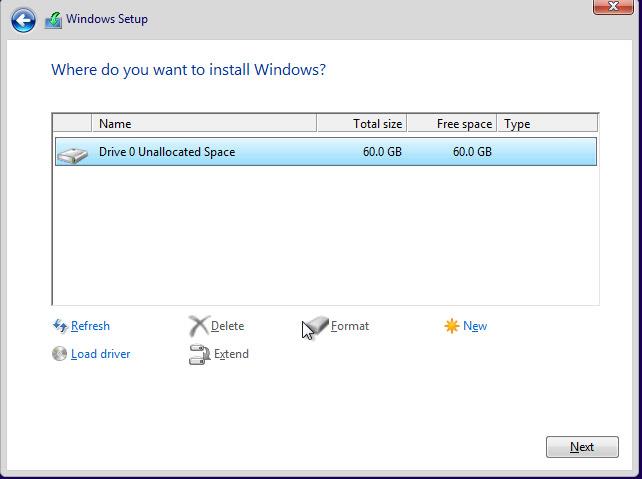
Et le reste du processus d'installation de Windows est trop simple.
Découvrez comment utiliser Wox pour lancer vos applications, exécuter des commandes et plus encore, instantanément.
Découvrez comment créer un cercle jaune autour du pointeur de la souris pour le mettre en surbrillance sur Windows 10. Suivez ces étapes faciles pour améliorer votre expérience utilisateur.
Découvrez pourquoi l
Sous Windows 11, configurez facilement des raccourcis pour accéder rapidement à des dossiers spéciaux dans votre menu Démarrer.
Découvrez comment résoudre l
Découvrez comment utiliser un disque dur externe avec un Chromebook pour transférer et stocker vos fichiers en toute sécurité. Suivez nos étapes pour un usage optimal.
Dans ce guide, vous apprendrez les étapes pour toujours utiliser une adresse MAC aléatoire pour votre adaptateur WiFi sous Windows 10. Optimisez votre sécurité en ligne!
Découvrez comment désinstaller Internet Explorer 11 sur Windows 10 pour optimiser l'espace de votre disque dur.
Découvrez comment utiliser Smart Defrag, un logiciel de défragmentation de disque dur gratuit et efficace, pour améliorer les performances de votre ordinateur.
Le moyen le plus simple de déverrouiller du contenu et de protéger tous les appareils avec un VPN crypté est de partager la connexion VPN via un point d








